
En tant que développeur Linux, avez-vous souvent l'impression de ne pas être efficace lors de l'édition de code, ou espérez-vous disposer d'un meilleur éditeur de code pour améliorer l'efficacité du travail ? Si tel est le cas, alors vous devez apprendre Vim8 ! Vim8 est un éditeur de code très puissant et largement considéré comme l'un des meilleurs éditeurs sur les systèmes Linux. Voyons maintenant comment utiliser Vim8 pour améliorer l'efficacité de notre édition de code.
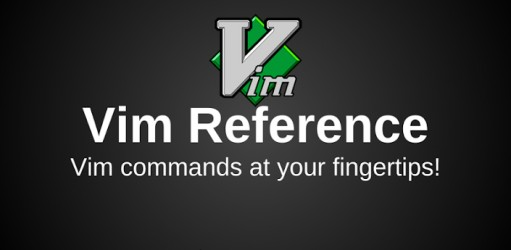
Pour une distribution Linux de type Debian, comme Ubuntu, la commande est la suivante :
sudo apt-get install libncurses5-dev libgnome2-dev libgnomeui-dev \ libgtk2.0-dev libatk1.0-dev libbonoboui2-dev \ libcairo2-dev libx11-dev libxpm-dev libxt-dev python-dev \ python3-dev ruby-dev lua5.1 lua5.1-dev libperl-dev git
Sur Ubuntu 16.04, le nom du package de développement lua est liblua5.1-dev au lieu de lua5.1-dev.
Si vous savez quelle langue vous utiliserez, n'hésitez pas à supprimer les packages dont vous n'avez pas besoin. Par exemple : Python2 python-dev ou Ruby ruby-dev. Ce principe s’applique à une grande partie de cet article.
Pour Fedora 20, ce serait la commande suivante :
sudo yum install -y ruby ruby-devel lua lua-devel luajit \ luajit-devel ctags git python python-devel \ python3 python3-devel tcl-devel \ perl perl-devel perl-ExtUtils-ParseXS \ perl-ExtUtils-XSpp perl-ExtUtils-CBuilder \ perl-ExtUtils-Embed
Cette étape est requise sur Fedora 20 pour corriger les problèmes d'installation de XSubPP :
### Créez un lien symbolique de xsubpp (perl) de /usr/bin vers le répertoire perl
sudo ln -s /usr/bin/xsubpp /usr/share/perl5/ExtUtils/xsubpp
sudo apt-get remove vim vim-runtime gvim
S'il s'agit d'Ubuntu 12.04.2, vous devrez peut-être également supprimer les packages suivants en même temps :
sudo apt-get remove vim-tiny vim-common vim-gui-common vim-nox
Remarque : si vous utilisez Python, votre répertoire de configuration peut avoir un nom de machine spécifique (tel que config-3.5m-x86_64-linux-gnu). Vérifiez le répertoire /usr/lib/python[2/3/3.5] pour trouver votre répertoire de configuration python et modifiez les paramètres de python-config-dir et/ou python3-config-dir en conséquence.
Ajoutez/supprimez les paramètres de compilation ci-dessous en fonction de votre configuration. Par exemple, si vous ne prévoyez pas d'écrire de scripts Lua, vous pouvez supprimer activate-luainterp. Dans le même temps, si vous n'utilisez pas vim8.0, veuillez confirmer que les paramètres VIMRUNTIMEDIR suivants sont correctement définis (par exemple, si vous utilisez vim8.0a, utilisez /usr/share/vim/vim80a). N'oubliez pas que certaines installations de vim s'installent directement depuis /usr/share/vim
Sous; ajustez les paramètres en fonction de votre système :
cd ~ git clone https://github.com/vim/vim.git cd vim ./configure --with-features=huge \ --enable-multibyte \ --enable-rubyinterp=yes \ --enable-pythoninterp=yes \ --with-python-config-dir=/usr/lib/python2.7/config \ --enable-python3interp=yes \ --with-python3-config-dir=/usr/lib/python3.5/config \ --enable-perlinterp=yes \ --enable-luainterp=yes \ --enable-gui=gtk2 --enable-cscope --prefix=/usr make VIMRUNTIMEDIR=/usr/share/vim/vim80
Sur Ubuntu 16.04, la prise en charge de Python ne fonctionnera pas puisque Python2 et Python3 sont activés en même temps. Lisez la réponse de Chirinosky pour une solution de contournement.
Si vous souhaitez désinstaller facilement vim à l'avenir, vous pouvez utiliser checkinstall pour l'installer.
sudo apt-get install checkinstall cd ~/vim sudo checkinstall
Sinon, vous pouvez utiliser make pour installer.
cd ~/vim sudo make install
Pour faire de vim votre éditeur par défaut, utilisez update-alternative.
sudo update-alternatives --install /usr/bin/editor editor /usr/bin/vim 1 sudo update-alternatives --set editor /usr/bin/vim sudo update-alternatives --install /usr/bin/vi vi /usr/bin/vim 1 sudo update-alternatives --set vi /usr/bin/vim
Si votre gvim ne fonctionne pas (sur Ubuntu 12.04.1 LTS), essayez de changer le paramètre –enable-gui=gtk2 en –enable-gui=gnome2.
Si vous rencontrez des problèmes, vérifiez que configure est configuré à l'aide du bon répertoire de configuration Python, comme mentionné au début de l'étape 3.
Ces commandes de configuration et de création supposent que vous êtes une distribution Debian et que le répertoire des fichiers d'exécution de Vim se trouve dans /usr/share/vim/vim80/, ce qui n'est pas le chemin par défaut de vim. La même chose est vraie pour –prefix=/usr dans la commande configure. Ces paramètres peuvent être différents pour une distribution Linux qui n'est pas basée sur Debian, auquel cas essayez de supprimer la variable –prefix dans la commande configure et VIMRUNTIMEDIR dans la commande make (en d'autres termes, utilisez la valeur par défaut de ces paramètres).
Grâce à cet article, nous avons appris quelques commandes de base et conseils d'utilisation de Vim8. Que vous soyez un débutant ou un développeur expérimenté, l'apprentissage de Vim8 en vaut la peine car il peut vous aider à éditer du code plus rapidement et à travailler plus efficacement. J'espère que cet article vous sera utile et pourra stimuler votre intérêt pour un apprentissage et une exploration plus approfondis des systèmes Linux.
Ce qui précède est le contenu détaillé de. pour plus d'informations, suivez d'autres articles connexes sur le site Web de PHP en chinois!